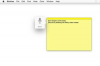Adobe Photoshop Elements dapat digunakan untuk mengganti wajah dalam foto.
Ada beberapa alasan mengapa Anda mungkin memutuskan untuk mengganti wajah di satu foto dengan wajah dari foto lain. Jika Anda mengambil foto grup, Anda mungkin menemukan bahwa tidak peduli berapa banyak bidikan yang Anda ambil, seseorang selalu berkedip atau membuat wajah. Dalam hal ini, Anda dapat menarik wajah dari foto lain untuk membuat bidikan yang sempurna. Banyak orang juga suka mengganti wajah untuk membuat foto lelucon atau kebaruan. Misalnya, Anda mungkin ingin menempatkan sepupu Anda berdiri di samping seorang selebriti. Adobe Photoshop Elements membuatnya cukup sederhana untuk membuat efek ini.
Langkah 1
Buka foto yang ingin Anda tarik wajahnya.
Video Hari Ini
Langkah 2
Gunakan alat Lasso untuk melacak di sekitar wajah. Ini memilihnya.
Langkah 3
Buka menu "Pilih" dan pilih "bulu". Feather seleksi sebesar 5 piksel. Ini melembutkan tepi pilihan Anda sehingga akan menyatu saat Anda menempelkannya.
Langkah 4
Tekan "Ctrl" dan "C" pada keyboard untuk menyalin pilihan.
Langkah 5
Buka foto yang ingin Anda tempelkan wajahnya.
Langkah 6
Tekan "Ctrl" dan "V" untuk menempelkan pilihan.
Langkah 7
Pindahkan wajah ke posisi yang tepat.
Langkah 8
Gunakan alat "Free Transform" di menu "Image" untuk mengubah ukuran dan memutar wajah jika perlu.
Tip
Coba gunakan wajah yang sesuai dengan kualitas dan pencahayaan gambar yang akan Anda tempel.